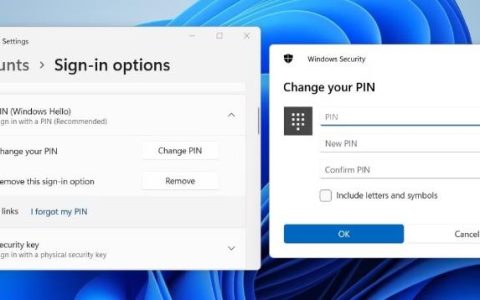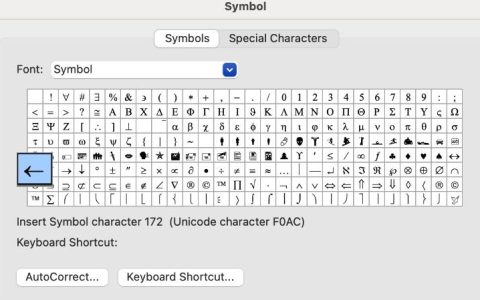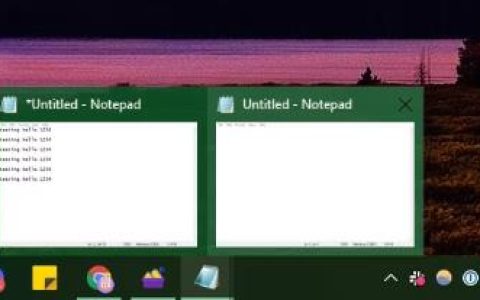Notepad++ 是一款适用于 Microsoft Windows 操作系统的免费文本和代码编辑器。用户可以使用比较插件并排比较 Notepad++ 中的两个文件。它显示了不同颜色的多种差异。比较插件更适合源代码而不是简单的文本。在本文中,我们将向您展示在 Notepad++ 中轻松比较两个文件的方法。
使用比较插件
Notepad++ 中有一个特定的比较插件来比较两个文件。但是,它默认不可用,您需要通过插件管理器手动下载。最新的 Notepad++ 使用 Plugin Admin 作为插件管理器。如果您使用的是过时版本的 Notepad++,则只需更新它或手动安装插件管理器。比较插件将通过线条进行比较。
使用比较插件后,您会发现一些线条符号/标志具有不同的含义,如下所述:
- 添加 (+):此标志将显示仅存在于新文件中而不存在于旧文件中的行。
- 删除 (-):减号将显示新文件中不存在的行,但仅存在于旧文件中。
- Moved (⇳) : 在另一个文件中出现一次的流,但在不同的位置。
- 已更改 (≠):大部分行都是相似的,但有一些更改以不同的颜色突出显示。
比较插件是有限的,可能无法提供您在 Notepad++ 中寻找的功能。无论如何,请按照以下步骤进行检查:
- 双击快捷方式打开Notepad++ 。您也可以通过 Windows 搜索功能搜索Notepad++并打开它。
- 单击菜单栏中的插件菜单,然后选择插件管理选项。
- 在插件列表中搜索比较插件。选择插件并单击“安装”按钮。
- 它将要求您重新启动Notepad++ 以安装比较插件。单击“是”按钮以批准该操作。
- 重启 Notepad++ 后,将安装 Compare 插件。
- 现在打开您要比较的两个文件。您可以通过单击“文件”菜单并选择“打开”选项,然后选择要打开的文件来执行此操作。
注意:您也可以简单地将文件拖放到Notepad++ 中打开它们。 - 之后,单击插件菜单,选择比较选项,然后单击子菜单中的比较。
- 它将比较两个文件并显示它们之间的差异。
- 您还可以点击Plugins,然后点击Compare,然后选择Settings选项以进一步配置 Compare 插件选项。比较插件的差异颜色也可以更改。
- 要关闭文件比较,请再次单击“插件”菜单,选择“比较”,然后单击“清除活动比较”或“清除所有比较”选项。